怎么选择独立显卡和集成显卡 win10如何调整独立显卡和集成显卡的优先级
更新时间:2024-04-01 11:50:41作者:xiaoliu
在如今的电脑市场上,选择独立显卡还是集成显卡成为了很多用户犹豫不决的问题,而在Win10系统中,如何调整独立显卡和集成显卡的优先级更是让人困惑。独立显卡通常性能更强大,适合进行图形处理和游戏,而集成显卡则更节能,适合一般日常使用。在选择显卡和调整优先级时,需要根据个人使用需求和电脑配置来进行权衡和调整。接下来我们将为大家介绍一些关于如何选择和调整显卡的技巧和方法,希望能帮助大家更好地利用电脑的显卡资源。
操作方法:
1.确认你的电脑是否是双显卡
1、按下win+X键,点击进入设备管理器
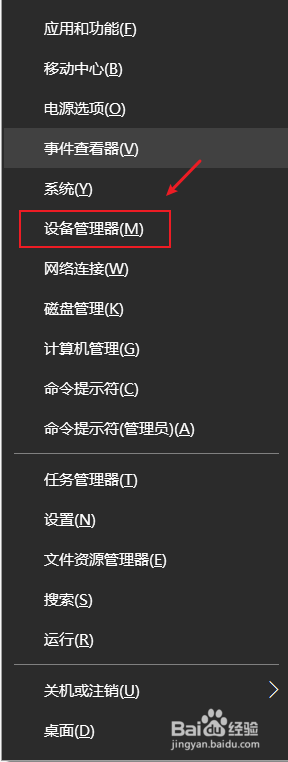
2、点击打开显示适配器,如果看到有两个显卡,那你的电脑就是双显卡的
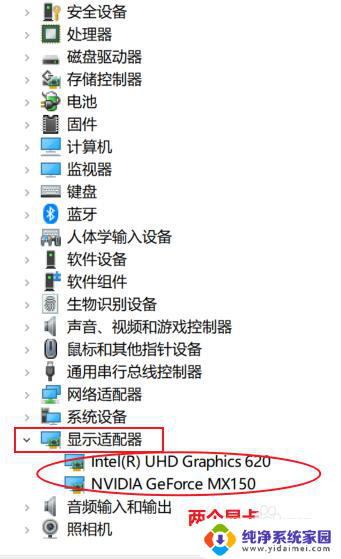
3.切换到独立显卡
1、按下win+q,搜索框输入NVIDIA。点击进入NVIDIA控制面板
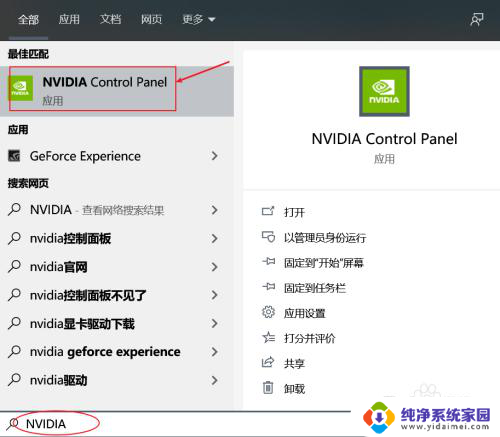
4.2、点击管理3D设置,在首选图形处理器那里。点击下拉选择高性能NVIDIA处理器,点击右下角的应用即可切换到了独立显卡。
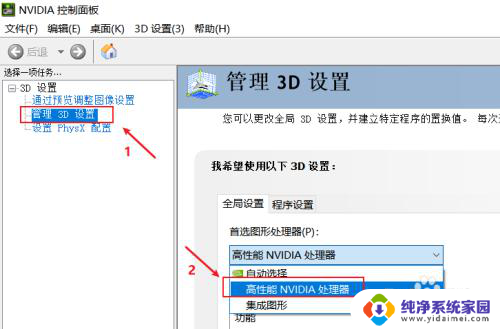
5.3、如果不需要高性能显卡,为了省电,可以选择集成显卡。在首选图形处理器那里。点击下拉选择集成图形,点击右下角的应用即可
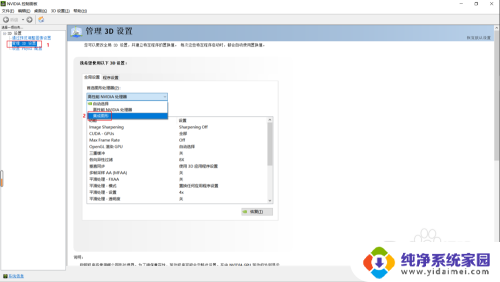
以上就是选择独立显卡和集成显卡的全部内容了,如果您遇到这种情况,可以按照以上方法解决,希望对大家有所帮助。
怎么选择独立显卡和集成显卡 win10如何调整独立显卡和集成显卡的优先级相关教程
- 笔记本电脑独显和集显怎么切换 win10如何调整独立显卡和集成显卡优先级
- 集显独显怎么切换 win10如何在独立显卡和集成显卡之间切换
- 怎么把集成显卡调成独立显卡 win10怎么设置独立显卡和集成显卡切换
- 怎么设置集成显卡和独立显卡切换 win10如何设置集成显卡与独立显卡切换
- 英伟达怎么设置独显 win10如何调整独立显卡和集成显卡的优先级
- win10显卡切换到独显 win10独立显卡和集成显卡切换方法
- 电脑集成显卡怎么换成独立的 win10独立显卡和集成显卡切换方法
- 笔记本电脑怎么选择独立显卡运行 Win10如何手动切换独立显卡和集成显卡
- 内置显卡怎么设置成独立显卡 win10如何在独立显卡和集成显卡之间切换
- 怎么把集显切换成独显 Win10如何手动切换独立显卡和集成显卡
- 怎么查询电脑的dns地址 Win10如何查看本机的DNS地址
- 电脑怎么更改文件存储位置 win10默认文件存储位置如何更改
- win10恢复保留个人文件是什么文件 Win10重置此电脑会删除其他盘的数据吗
- win10怎么设置两个用户 Win10 如何添加多个本地账户
- 显示器尺寸在哪里看 win10显示器尺寸查看方法
- 打开卸载的软件 如何打开win10程序和功能窗口